
Google Authenticator es una herramienta indispensable para fortalecer la seguridad de tus cuentas en línea. Utiliza la autenticación de dos factores (2FA) para añadir una capa extra de protección contra accesos no autorizados. Sin embargo, puede surgir un problema: ¿qué sucede si pierdes tu teléfono y no tienes acceso a tu Google Authenticator? En este artículo, te guiaremos paso a paso en el proceso de restablecimiento de Google Authenticator, explorando las diferentes opciones disponibles y cómo recuperar el acceso a tus cuentas protegidas con 2FA.
Puntos Clave
- Recuperar Google Authenticator si tienes acceso a tu teléfono antiguo o a un código QR: Si conservas tu teléfono antiguo o una copia impresa/digital del código QR de tu cuenta, el proceso de restablecimiento de Google Authenticator es bastante sencillo.
- Utilizar la función de respaldo de Google Authenticator: Si configuras el respaldo en la nube, puedes restaurar tus cuentas en un nuevo dispositivo con facilidad.
- Contactar al servicio de atención al cliente de las plataformas afectadas: Si no tienes acceso a tu antiguo teléfono ni al código QR, debes comunicarte con los proveedores de las plataformas donde utilizas Google Authenticator.
- Revocar el acceso de las aplicaciones antiguas: Para mayor seguridad, es recomendable revocar el acceso de las aplicaciones antiguas a tus cuentas.
- Desactivar la autenticación de dos factores: Si no tienes acceso a tu antiguo teléfono y no puedes recuperar tus códigos de autenticación, la única opción es deshabilitar la 2FA en todas las cuentas donde la utilizas.
- Configurar una nueva aplicación de autenticación: Después de restablecer Google Authenticator, puedes elegir una aplicación de autenticación alternativa y configurarla en todas tus cuentas.
- Mantener una copia de seguridad del código QR: Para prevenir complicaciones en el futuro, es fundamental guardar una copia de seguridad del código QR de tu cuenta.
- Utilizar una clave de recuperación: Si no tienes acceso a tu antiguo teléfono ni al código QR, puedes utilizar una clave de recuperación (si la configuraste) para acceder a tus cuentas.
- Priorizar la seguridad de tus cuentas: En todo momento, asegúrate de que tus cuentas estén seguras y protegidas contra accesos no autorizados.
Restableciendo Google Authenticator: Opciones Disponibles
Restablecimiento con Acceso al Teléfono Antiguo o al Código QR
Si aún tienes acceso a tu teléfono antiguo o a una copia impresa/digital del código QR asociado a tu cuenta de Google Authenticator, el proceso de restablecimiento es bastante sencillo.
- Instala Google Authenticator en tu nuevo dispositivo: Descarga e instala la aplicación Google Authenticator en tu teléfono o tableta.
- Escanea el código QR: Abre Google Authenticator y busca la opción "Agregar cuenta". Luego, escanea el código QR que se encuentra en tu teléfono antiguo o en la copia impresa/digital.
- Verifica el código: Es posible que debas ingresar un código de verificación para confirmar que eres el propietario de la cuenta. Una vez verificado, tus cuentas estarán sincronizadas con tu nuevo dispositivo.
Recuperación con la Función de Respaldo
Si habías configurado la función de respaldo en la nube de Google Authenticator, puedes restaurar tus cuentas en un nuevo dispositivo sin necesidad de tener acceso a tu antiguo teléfono o al código QR.
- Instala Google Authenticator: Descarga e instala Google Authenticator en tu nuevo dispositivo.
- Inicia sesión con tu cuenta de Google: Abre Google Authenticator y inicia sesión con la cuenta de Google que utilizaste para configurar el respaldo en la nube.
- Restaura tus cuentas: Google Authenticator recuperará automáticamente tus códigos de autenticación. Tus cuentas estarán protegidas en tu nuevo dispositivo.
Restablecimiento sin Acceso al Teléfono Antiguo ni al Código QR
Si no tienes acceso a tu teléfono antiguo ni al código QR, la recuperación de Google Authenticator puede ser más compleja. Deberás contactar al servicio de atención al cliente de las plataformas afectadas.
- Comunícate con los proveedores de las plataformas: Ponte en contacto con el servicio de atención al cliente de las plataformas donde utilizas Google Authenticator (por ejemplo, Google, Facebook, Twitter, etc.).
- Solicita un restablecimiento de tu cuenta: Explica la situación y solicita que te ayuden a restablecer Google Authenticator. Es posible que debas proporcionar información personal para verificar tu identidad.
- Sigue las instrucciones: Los proveedores de las plataformas te indicarán los pasos a seguir para restablecer Google Authenticator y recuperar el acceso a tus cuentas.
Consejos para un Restablecimiento Exitoso
Mantener una Copia de Seguridad del Código QR
Es fundamental que guardes una copia de seguridad del código QR de tu cuenta de Google Authenticator. Puedes hacerlo imprimiendo el código, guardándolo en un documento digital o utilizándolo en un gestor de contraseñas.
Usar un Gestor de Contraseñas
Los gestores de contraseñas son herramientas esenciales para la seguridad en línea. Te permiten almacenar de forma segura tus contraseñas y códigos de autenticación. Al guardar el código QR de tu cuenta en un gestor de contraseñas, puedes acceder a él fácilmente en caso de necesitarlo.
Revisar la Seguridad de tus Cuentas
Asegúrate de que todas tus cuentas estén protegidas con autenticación de dos factores (2FA) para evitar accesos no autorizados. Puedes revisar las configuraciones de seguridad de tus cuentas y habilitar la 2FA si aún no lo has hecho.
Deshabilitar la 2FA en Cuentas No Necesarias
Si la seguridad de una cuenta en particular no es crucial para ti, puedes deshabilitar la 2FA. Sin embargo, te recomendamos que uses la 2FA en todas las cuentas importantes.
Usar una Aplicación de Autenticación Alternativa
Puedes elegir una aplicación de autenticación alternativa como Microsoft Authenticator o Authy. Estas aplicaciones son compatibles con una gran cantidad de plataformas y ofrecen características de seguridad avanzadas.
Video Recomendado: Cómo Restablecer Google Authenticator: Guía Completa para Recuperar tu Seguridad
Preguntas Frecuentes
¿Qué pasa si olvido mi código de recuperación de Google Authenticator?
Si olvidas tu código de recuperación, no podrás acceder a tus cuentas. Te recomendamos que guardes una copia de tu código de recuperación en un lugar seguro y que lo actualices regularmente.
¿Es seguro utilizar la función de respaldo de Google Authenticator?
Sí, la función de respaldo de Google Authenticator está diseñada para proteger tus códigos de autenticación en caso de que pierdas tu teléfono. Google utiliza encriptación para proteger tus datos.
¿Puedo utilizar Google Authenticator en varios dispositivos?
Sí, puedes utilizar Google Authenticator en varios dispositivos. Solo debes escanear el código QR de tu cuenta en cada uno de los dispositivos que deseas proteger.
¿Cómo puedo saber si mi cuenta de Google Authenticator ha sido comprometida?
Si sospechas que tu cuenta de Google Authenticator ha sido comprometida, te recomendamos que cambies tus contraseñas y desactives la 2FA en todas tus cuentas.
Conclusión
Restablecer Google Authenticator puede ser un proceso complicado, pero con las herramientas y estrategias adecuadas, puedes recuperar el acceso a tus cuentas protegidas con 2FA. Mantener una copia de seguridad del código QR, utilizar un gestor de contraseñas y configurar la función de respaldo en la nube son pasos esenciales para un restablecimiento exitoso. Recuerda que la seguridad de tus cuentas es tu responsabilidad.
Si quieres conocer otros artículos parecidos a Cómo Restablecer Google Authenticator: Guía Completa para Recuperar tu Seguridad puedes visitar la categoría Tecnología.
Deja una respuesta
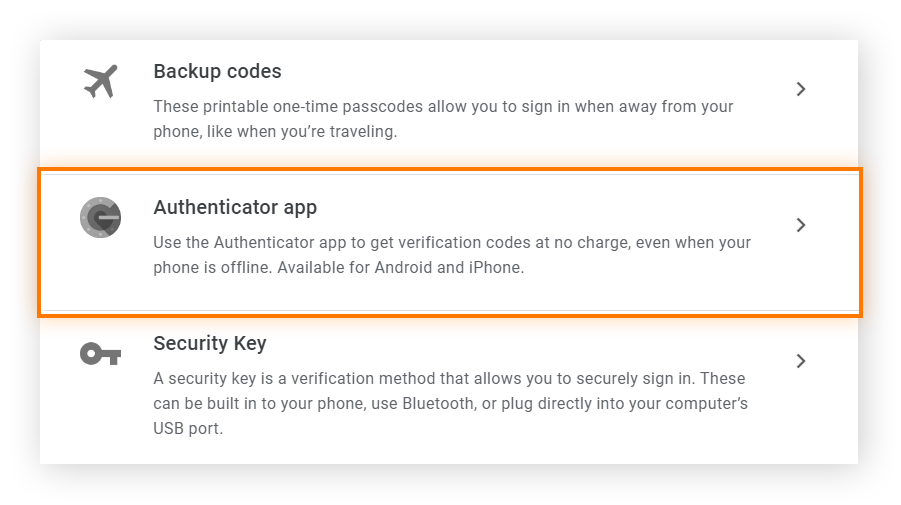





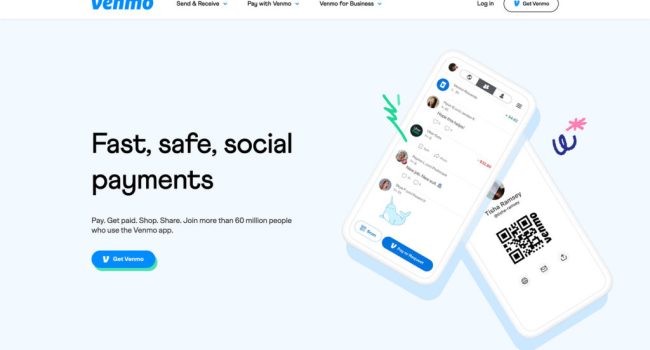

También te puede interesar: